Advertentie
 Wanneer je wordt getagd in een foto, laat de tag niet alleen zien dat je op de foto staat, hij linkt ook naar je Facebook-profiel en, als het goed is gedaan, wordt het over je gezicht geplaatst. Dit betekent dat iedereen die toegang heeft tot de foto kan zien wie je bent en meer over je te weten kunt komen via je profiel. Dit kan leuk zijn, maar het roept ook privacyproblemen op.
Wanneer je wordt getagd in een foto, laat de tag niet alleen zien dat je op de foto staat, hij linkt ook naar je Facebook-profiel en, als het goed is gedaan, wordt het over je gezicht geplaatst. Dit betekent dat iedereen die toegang heeft tot de foto kan zien wie je bent en meer over je te weten kunt komen via je profiel. Dit kan leuk zijn, maar het roept ook privacyproblemen op.
Dit artikel geeft een overzicht van wie wat kan taggen en hoe u tags kunt beheren om uw privacy te beschermen. De problemen met Facebook-tagging worden samengevat in dit opinieartikel - Facebook heeft echt meer geavanceerde privacycontroles nodig Facebook heeft echt meer geavanceerde privacycontroles nodig [mening]Facebook staat de afgelopen jaren vanuit alle hoeken onder druk om privacyopties eenvoudiger en sneller te wijzigen. Ze hebben het eigenlijk best goed gedaan, gezien hoe gecompliceerd het Facebook-privacy-systeem is ... Lees verder . Facebook biedt een uitgebreide Gids voor taggen dat verklaart alle opties in detail.
1. U kunt iemands foto's en vice versa taggen
Tags kunnen helpen bij het toevoegen van diepte en informatie aan foto's. U kunt bijvoorbeeld de mensen taggen die op een foto staan of u kunt een opmerking toevoegen of zelfs delen waar de foto is gemaakt door een plaats tag. U kunt niet alleen uw eigen foto's taggen, u kunt ook de foto's van anderen taggen. Afhankelijk van hun privacyinstellingen wordt de tag automatisch gepubliceerd of wordt deze beoordeeld. In ieder geval wordt uw naam gekoppeld aan de tag die u heeft toegevoegd.
Om een tag toe te voegen, open je de foto, beweeg je je muis eroverheen en klik je op Foto taggen optie onderaan. Klik vervolgens op de afbeelding en begin met typen. De namen van je vrienden verschijnen als eerste en met een beetje vertraging verschijnen er pagina's in de lijst. Selecteer het gewenste item of druk op Enter om toe te voegen wat je als tag hebt getypt. Klik op als u klaar bent Klaar met markeren aan de onderkant.

Houd er rekening mee dat als je vrienden tagt, ze een melding ontvangen en dat je foto aan hun muur wordt getoond, tenzij ze deze functie hebben uitgeschakeld. Wanneer u mensen tagt die niet uw vrienden zijn (en vice versa), wordt hen gevraagd de tag te beoordelen.
2. Iedereen kan je taggen in foto's
Evenzo kan iedereen je taggen in hun foto's. Wanneer vrienden je taggen, is de standaardinstelling dat de tag automatisch wordt toegevoegd en gepubliceerd, zonder dat je de mogelijkheid hebt om deze eerst te bekijken. De foto zal ook aan je muur verschijnen en afhankelijk van je privacy-instellingen kunnen mensen hem zien.
Ga naar uw om te bepalen wat er gebeurt wanneer u of uw inhoud is getagd Privacy instellingen en klik Instellingen bewerken naast Tijdlijn en tagging. Hier kunt u inschakelen Bekijk berichten waarop vrienden je hebben getagd voordat ze op je tijdlijn verschijnen en Bekijk tags die vrienden toevoegen aan uw eigen berichten op Facebook. Dit betekent dat wanneer uw naam aan een foto wordt toegevoegd of wanneer een vriend uw foto's tagt, u wordt gevraagd de tag te beoordelen en kunt beslissen om deze goed of af te keuren.
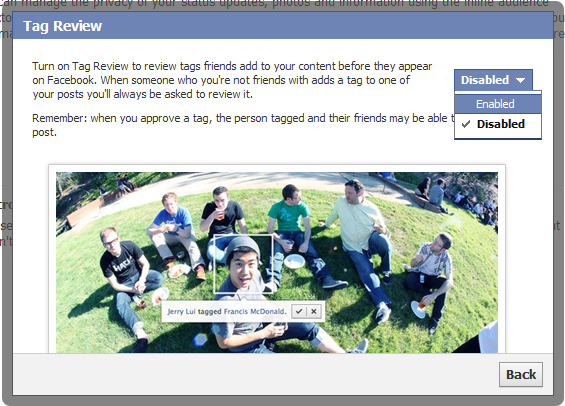
Bovendien heb je controle Wie tag-suggesties ziet wanneer foto's die eruitzien alsof u bent geüpload. Dit is belangrijk omdat Facebook krachtige gezichtsherkenningssoftware heeft die je zal herkennen in nieuwe foto's op basis van oude foto's waarop je gezicht is getagd. Als je nooit automatisch getagd wilt worden, stel dit dan in op niemand.
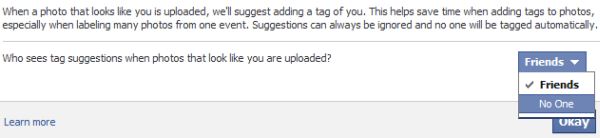
Trouwens, je kunt de gezichtsherkenning als je je zorgen maakt over privacy Hoe zoeken naar gezichtsherkenning uw privacy vernietigtMaakt gezichtsherkenning echt deel uit van een surveillancestaat en een vorm van onderdrukking en controle? Of is het nuttiger dan dat? Lees verder door je vrienden te vragen nooit je gezicht te taggen. In plaats daarvan kunnen ze je boven je hoofd of op je lichaam taggen.
3. U kunt uw tags overal verwijderen
U kunt alle tags van uw eigen foto's verwijderen en u kunt uw eigen tag verwijderen wanneer mensen hun foto's met uw tag hebben getagd. Als u een door u gemaakte tag wilt verwijderen, opent u eenvoudig de betreffende foto, plaatst u de muisaanwijzer op de tag die u heeft gemaakt in de lijst met tags aan de rechterkant en selecteert u Tag verwijderen.

Om uw tag (naam) van een foto te verwijderen, opent u de betreffende foto, zweeft u erover met de muis en klikt u op Opties onderaan en selecteer Rapporteer / verwijder tag. Vink de optie aan om de door uw vriend gemaakte tag te verwijderen en klik op Doorgaan met. Op de volgende pagina kun je vragen om de tag te laten verwijderen, de foto te laten verwijderen of je kunt zelfs je vriend blokkeren. Lees de opties zorgvuldig door voordat u een beslissing neemt.
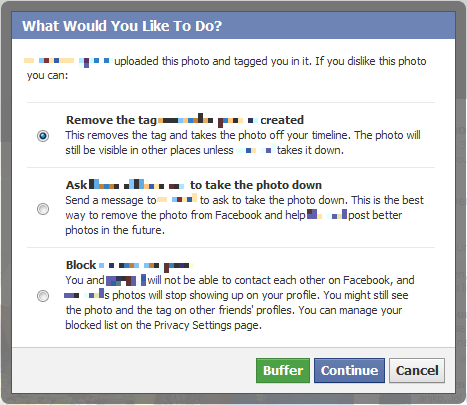
Hoewel het taggen op foto's gepaard gaat met privacyproblemen, kan het u ook gemakkelijker maken. Dat kan bijvoorbeeld Download alle Facebook-foto's met uw tag Hoe u alle Facebook-foto's met uw tag kunt downloaden Lees verder of je kan Tag je vrienden op verschillende coole manieren 5 coole manieren om je vrienden op Facebook te taggen Lees verder .
Bekijk deze kortere artikelen voor meer tips en trucs rond uw Facebook-privacy ROUNDUP: 5 onmisbare kritieke Facebook-privacytips ROUNDUP: 5 onmisbare kritieke Facebook-privacytipsMakeUseOf heeft talloze artikelen gepubliceerd over de privacy- en beveiligingsinstellingen van Facebook. Facebook werkt de privacyinstellingen en -opties voortdurend bij en wijzigt ze. Voor dit bericht heb ik eerdere verhalen opnieuw bekeken om de beste tips te verzamelen en en ... Lees verder .
Wat vindt u van de privacyopties met betrekking tot fototagging?
Tina schrijft al meer dan een decennium over consumententechnologie. Ze heeft een doctoraat in de natuurwetenschappen, een diploma uit Duitsland en een MSc uit Zweden. Haar analytische achtergrond heeft haar geholpen uit te blinken als technologiejournalist bij MakeUseOf, waar ze nu trefwoordonderzoek en -activiteiten beheert.